今回はVagrantのメモリ容量を増やす方法です。 Vagr…
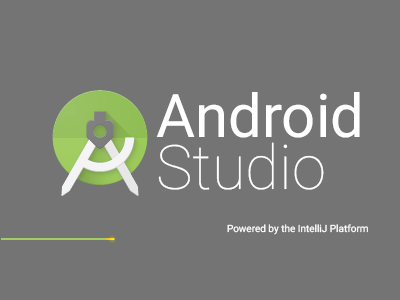
Android Studio
動作検証するのにAndroid StudioのAVD Manager(Android Virtual Device Manager)を使っていますが、仮想デバイスにインストールされているアプリが古く新しいバージョンで確認したい場合や、任意のアプリで動作検証したい場合があります。
今回はadbコマンドとapk mirrorを使って任意のアプリをインストールしていきます。
APK Mirrorからダウンロードしたapkファイルのインストールは自己責任でお願いします。
コマンドを実行するためにパスを通す
adbコマンドを実行するために、ターミナルから以下のコマンドを実行し、パスを通します。
export PATH=$PATH:/Android SDKのパス/platform-tools
SDKの場所はAndroid Studioを起動して以下のメニューをたどります。SDK Locationに記載されているパスがSDKのパスです。
File > Other settings > Default Project Structur
SDKのセットアップ時に特に指定していなければ、多分こんな感じになります。
/Users/ユーザー名/Library/Android/sdk/platform-tools
インストール時にSDKまでのパスを別途指定した場合は異なります。
APK Mirrorから目的のアプリを検索してダウンロード
APK Mirrorから目的のアプリを検索しダウンロードします。
APK Mirrorでは様々なアプリのapkファイルが配布されています。
ダウンロード前にVerified safe to install (read more)のチェックがついているかどうかだけは最低限確認しましょう。
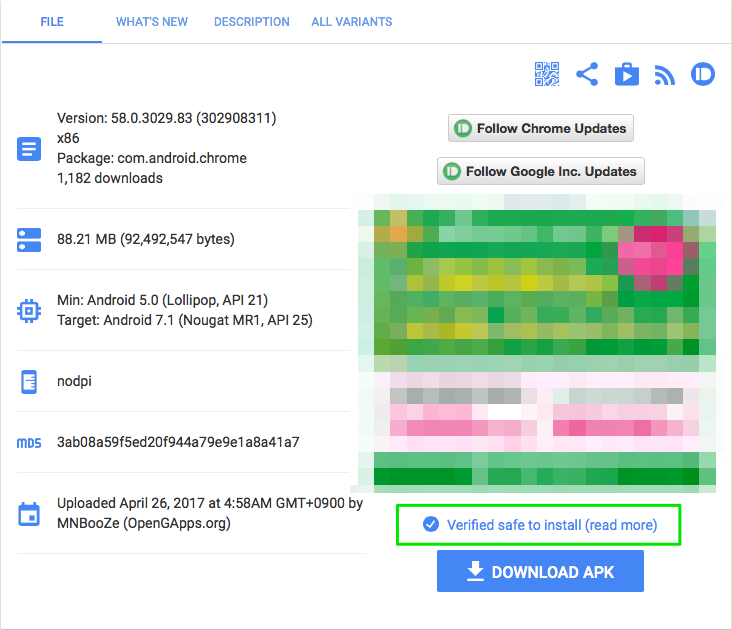
ダウンロードしたら以下のコマンドを実行してapkをインストールします。
adb install ダウンロードしたapkファイルまでのパス
すでにインストールされているものをアップデートする場合は -r をつけます。
adb install -r ダウンロードしたapkまでのファイルのパス
success と表示されれば成功です。
Virtual Deviceを複数実行している場合はインストールしたいADB以外は終了する。
仮想デバイスを複数起動していると以下のエラーが出てインストールができないので、起動するのは一つにしてコマンドを実行し直します。
error: more than one device/emulator adb: error: failed to get feature set: more than one device/emulator - waiting for device - error: more than one device/emulator
参考サイト
adbをMacのターミナルで使えるようにする
Androidエミュレーターにapkをインストールする方法 AVD Manager
adb install -r
APK Mirrorにアプリの安全性を確認できる署名チェック機能が追加





